06 摇晃的箭头
🕛 reading time: 5 min read | 🔖 words: 935
箭头的制作
新建【箭头】合成。
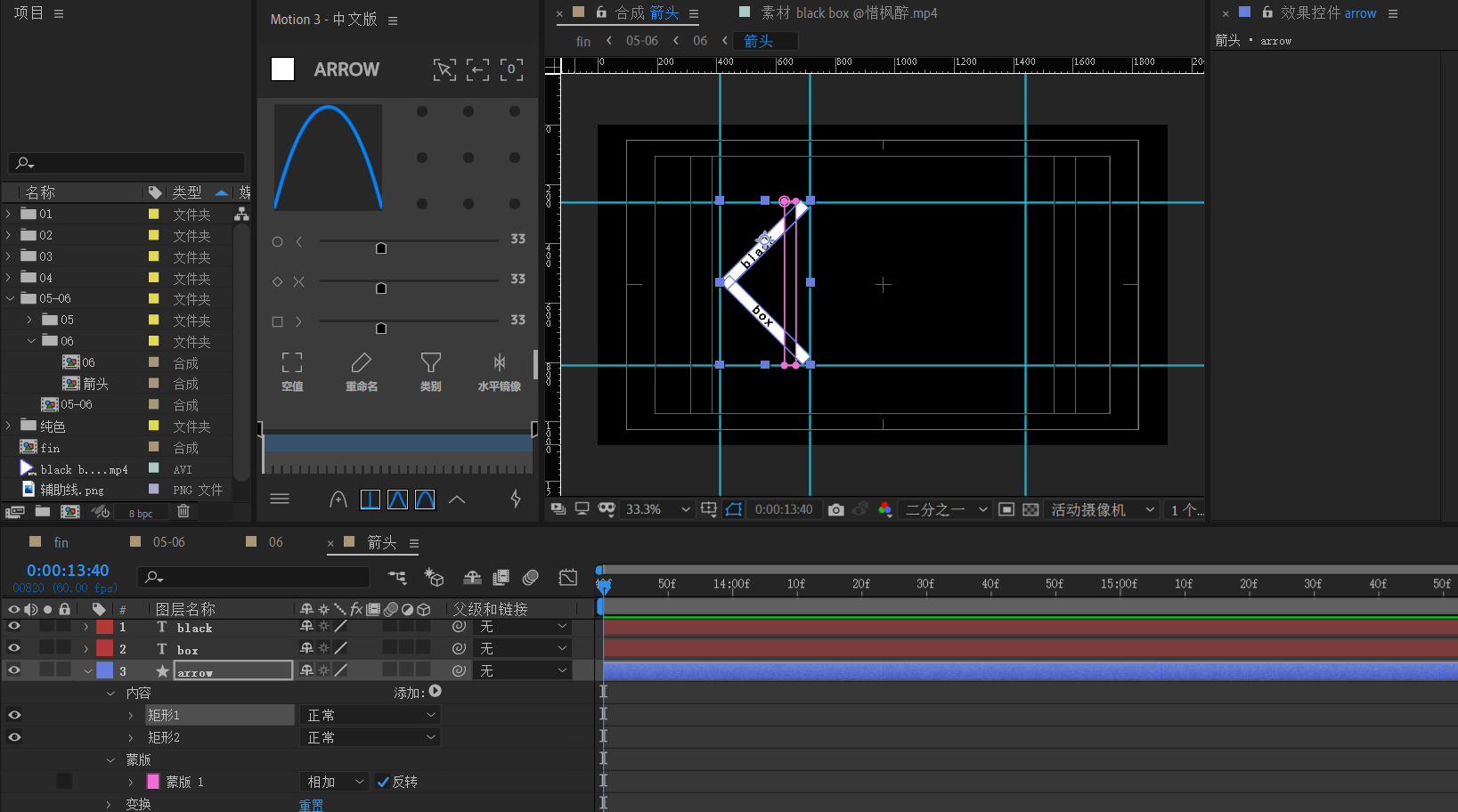
- 新建形状层【arrow】,将上下矩形打成组,分别旋转-45,45度。
- 新建两个文本【black】【box】。分别放于合适位置。
- 在形状层【arrow】创建蒙版。
- 方式一:选择该图层 -> 右键 -> 蒙版 -> 创建蒙版。
- 或者,使用工具栏的【工具创建蒙版】选项。注意反转mask,镂空图中紫色区域。
网格背景
将合成【箭头】放于06合成中。然后创建黑色纯色层【网格】,添加网格效果,适当调整网格参数。
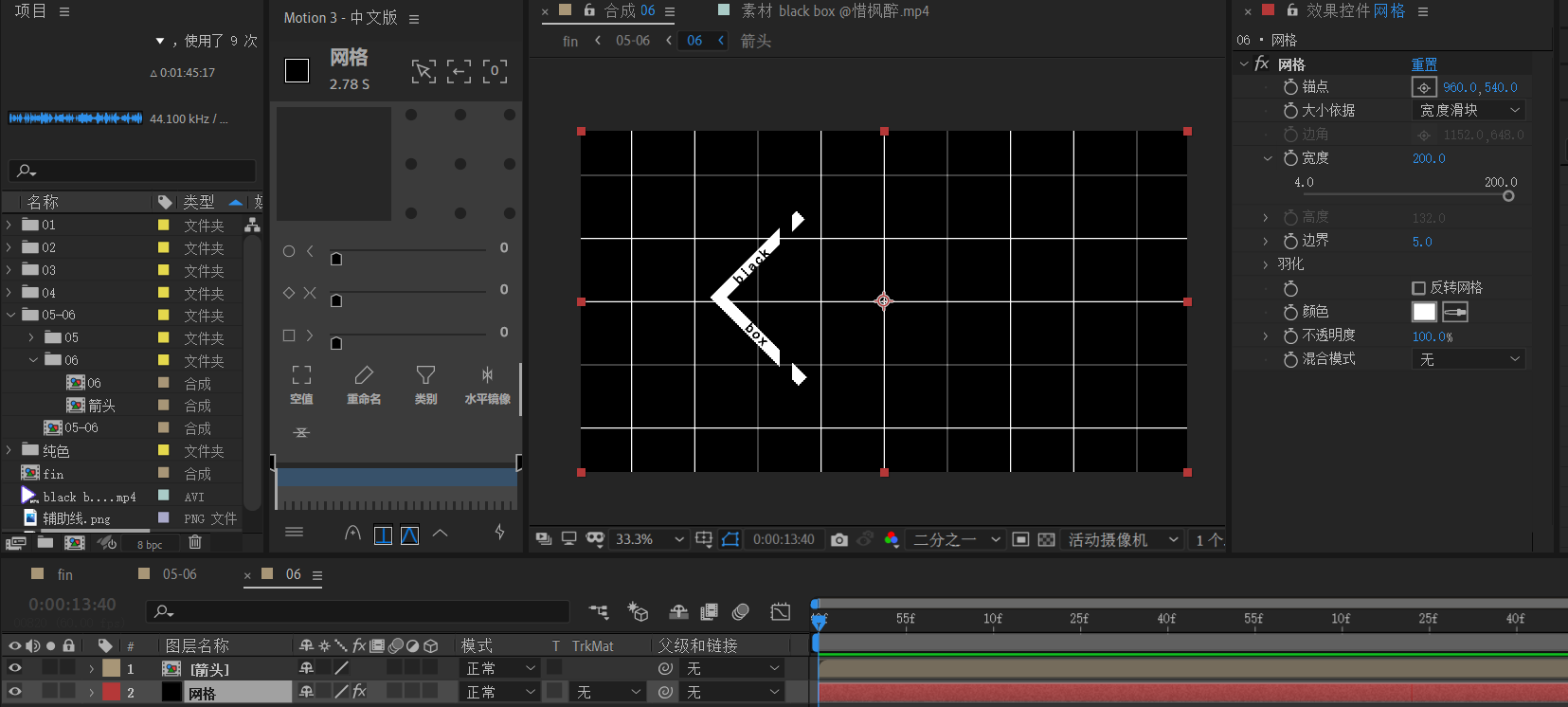
- 大小依据选择“宽度滑块”,设置200。
中间矩形条
制作中间矩形条。
矩形条=矩形块 +左右三角。左右三角其实是两个正方形(旋转45度)的各一半。
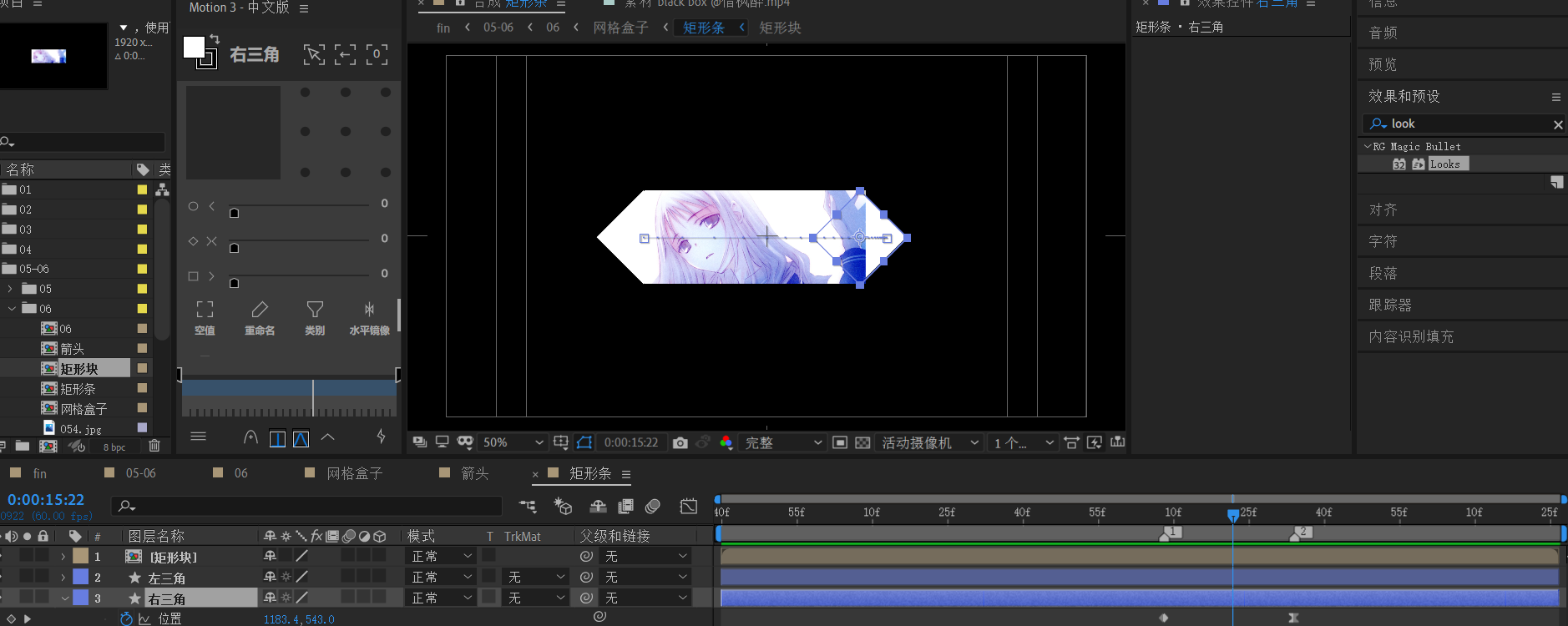
对右三角position k帧。速度先快后慢,给一定的初始速度。

速度曲线参考
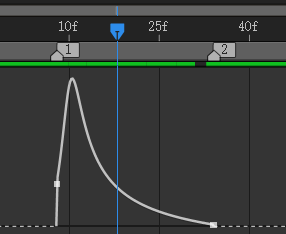
网格盒子
将之前制作的【箭头】,【矩形条】,【网格】预合成到一个命名为【网格盒子】合成。
【箭头】和【矩形条】的运动
下面考虑【箭头】合成和【矩形条】合成的运动。
由于箭头和矩形条在位置移动上是一致的。所以,考虑将它们看成一个整体,创建一个空对象【位移控制】来统一它们的运动。
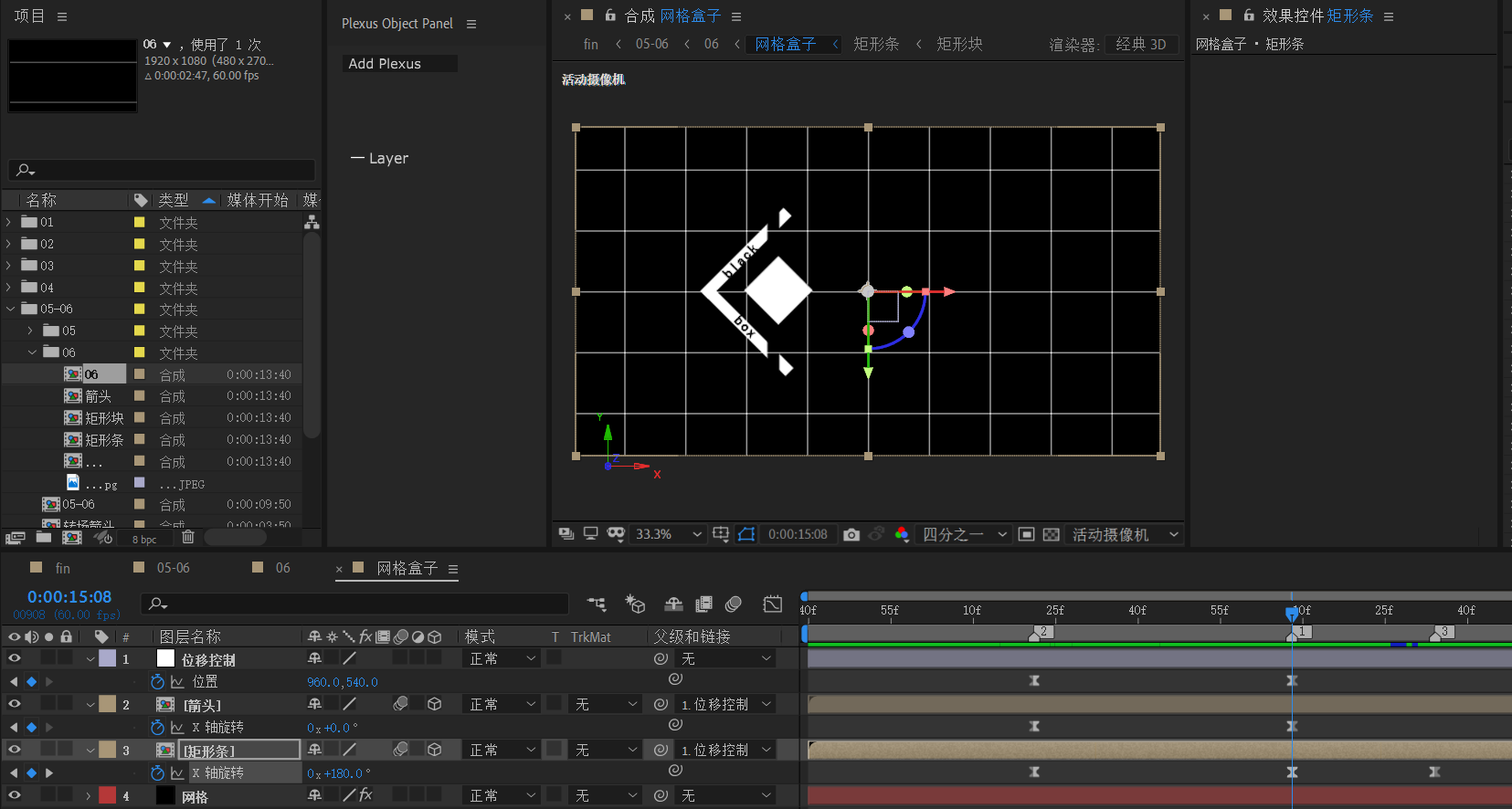
位移控制:作一个从右侧进入的x轴位移,速度先快后慢。
箭头:打上3d开关,对齐位移关键帧,x轴旋转从180到0
矩形条:打上3d开关,对齐位移关键帧,x轴旋转从360到180,然后再从180到0。
【网格盒子】合成预览
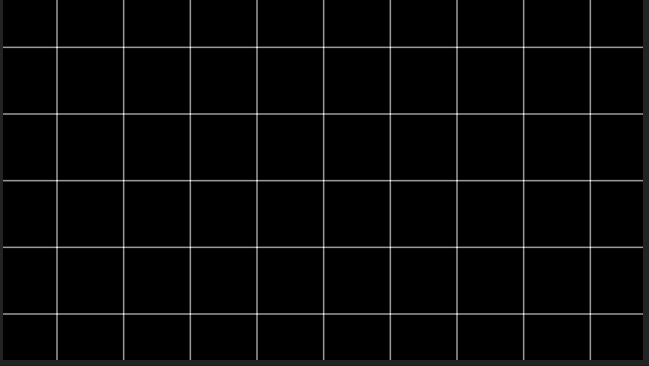
06
下面制作06合成。
4个【网格盒子】形成的空间
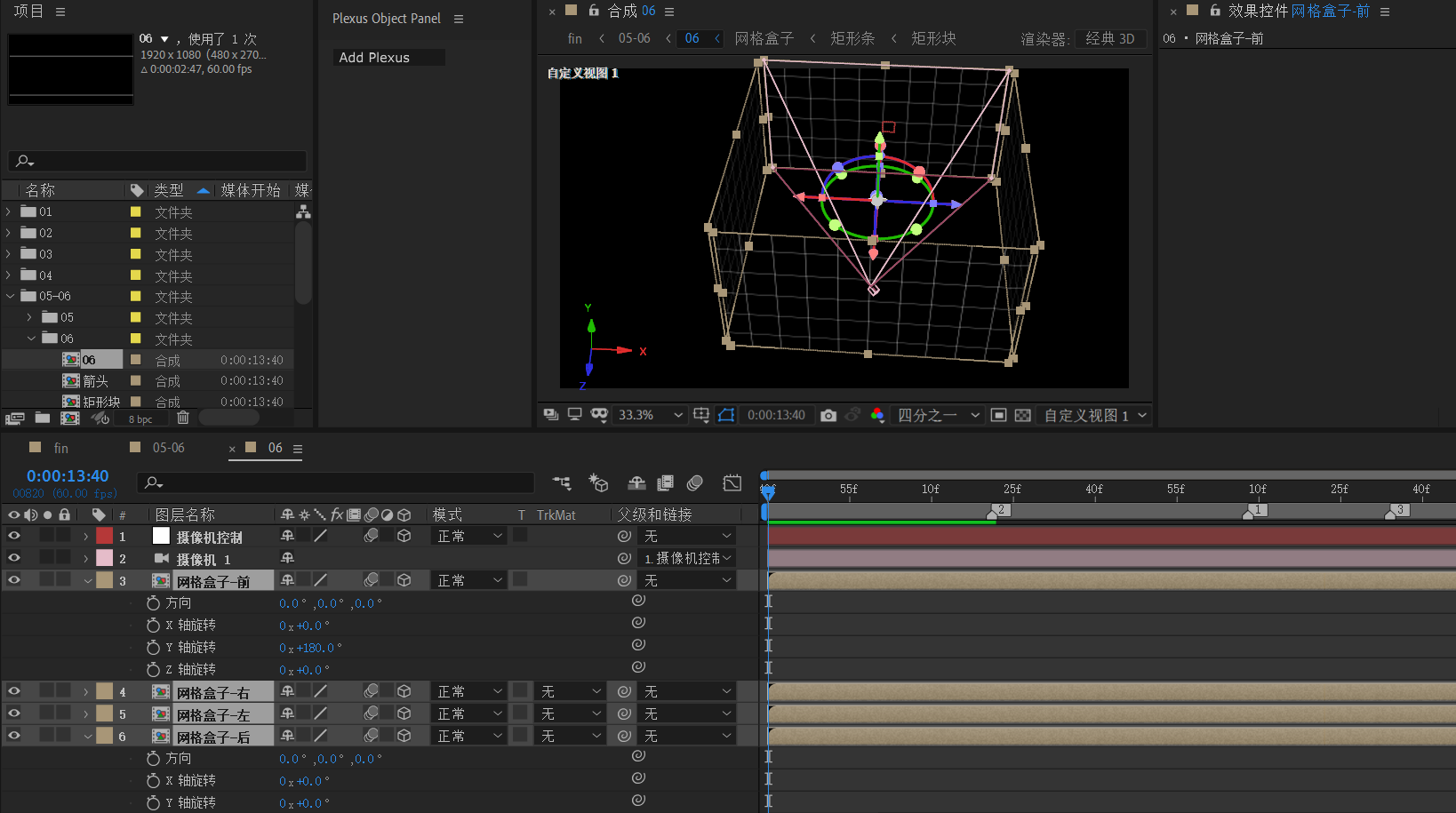
将【网格盒子】合成复制成4份,命名【前】【左】【右】【后】。打开3d开关后,使用y轴设置90整数倍的角度来构造盒子。
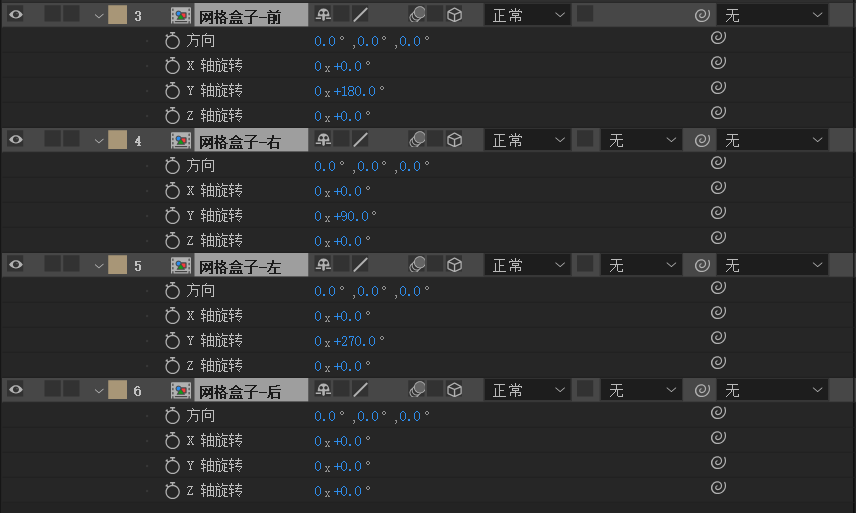
06合成的摄像机动画
新建摄像机和空对象绑定。

方向的z轴从0到60度
y轴旋转从-3x-300左右到0
速度曲线为ease即可。

在自定义试图查看摄像机运动。
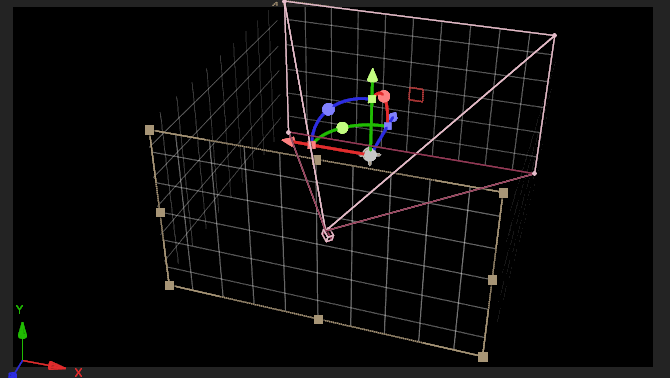
可以看到y轴旋转起到了摄像机绕圈拍摄的效果,而方向在Z轴的60度偏移则给了一定的空间错位角度。
回到活动摄像机视觉,再次观察。
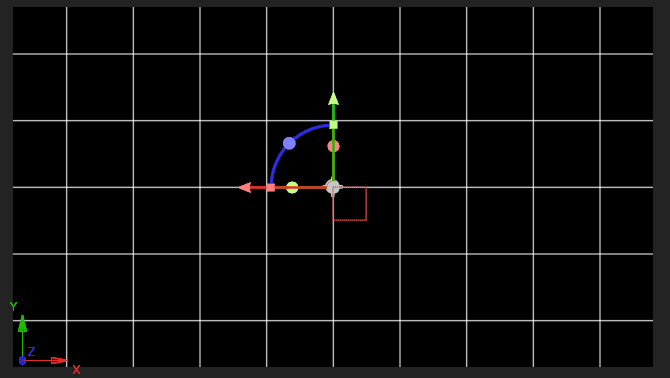
过渡的格子擦除
下面制作05到06之间过渡的格子擦除效果。
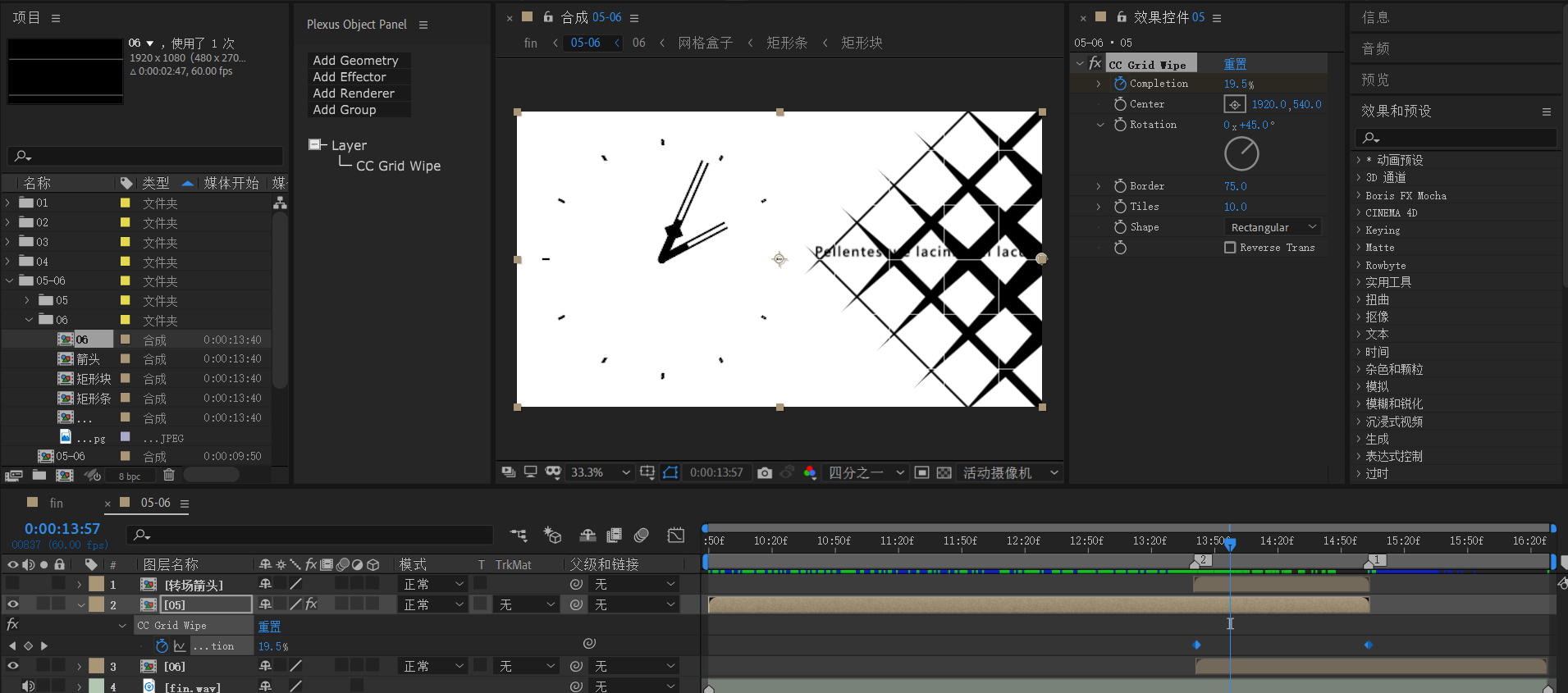
- 对05合成应用 CC grid wipe。
- 开始点设置为(1920,540),也就是右侧边缘的中间。shape选择rectangular(矩形)。rotation为45度。
- 完成度k帧从0到100%。
转场箭头
下面制作【转场箭头】。
该合成由三个箭头构成。分别为小,中,大。
我们先制作【箭头-小】,使用形状层绘制两个矩形块,互相反向旋转45度。其他两个箭头组也是类似道理制作。
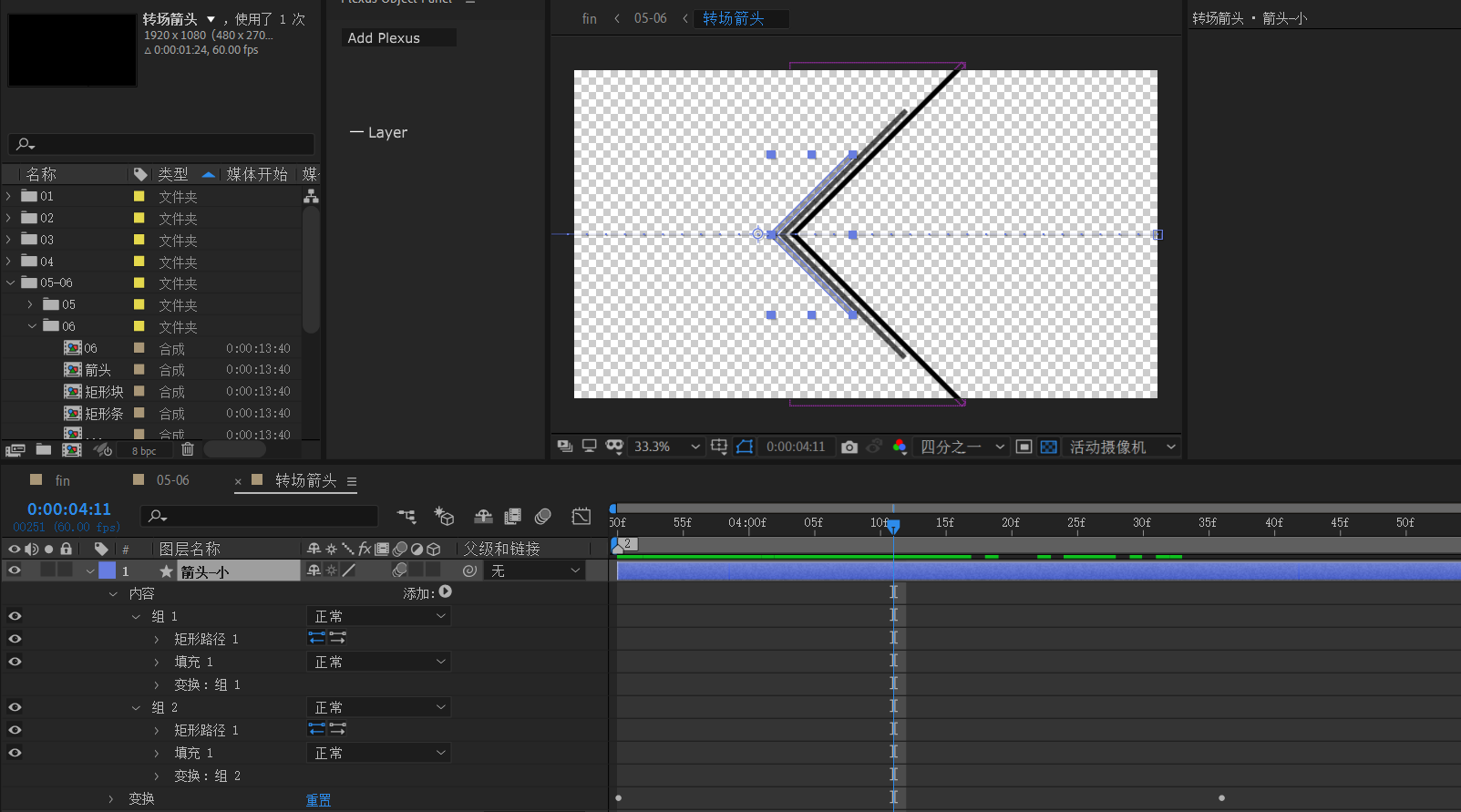
关键帧
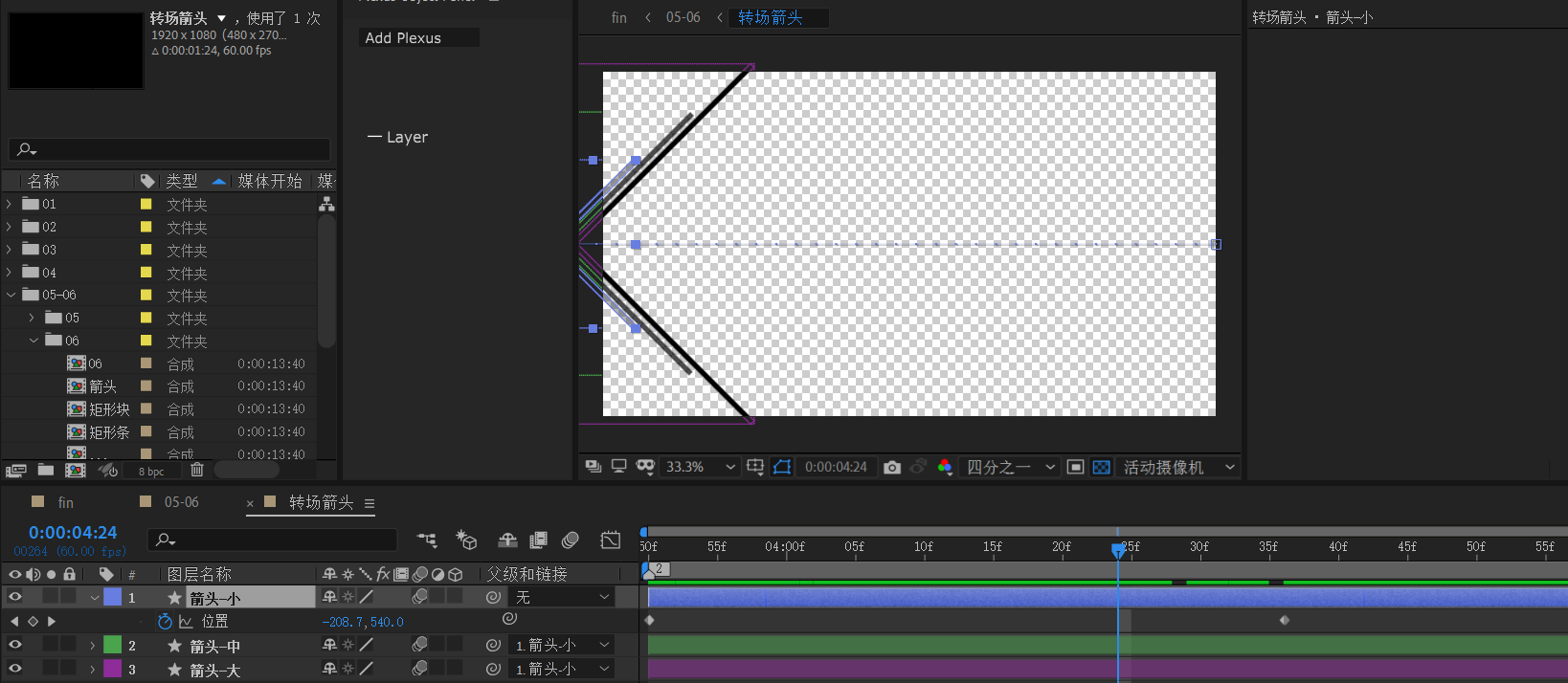
- 位置从右侧不可见到左侧不可见,线性关键帧。
回到05-06合成。
将【转场箭头】对齐过渡位置。注意箭头组应该位于格子擦除的左边。
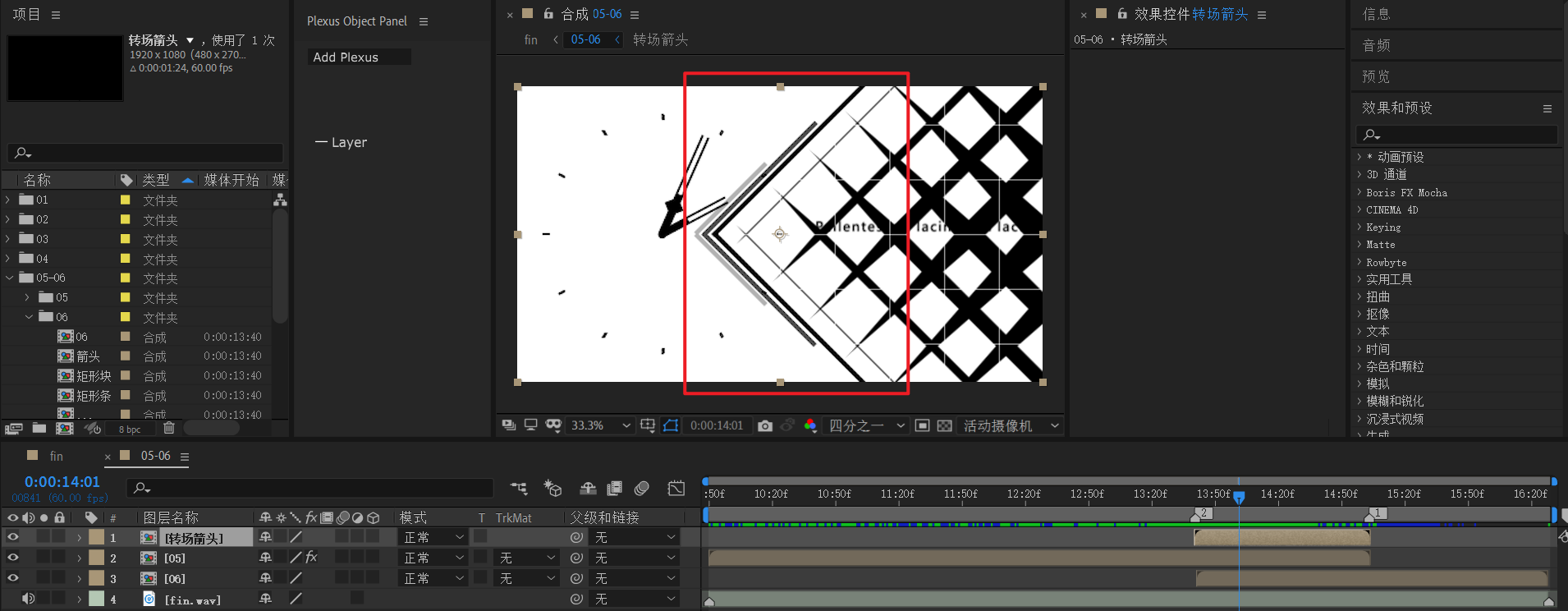
小结
- 使用空对象来统一控制【箭头】和【矩形条】的运动。
- y轴旋转起到了摄像机绕圈拍摄的效果,而方向在Z轴的60度偏移则给了一定的空间错位角度。
- CC grid wipe 可以制作丝滑的转场过渡。